こんにちは、管理人の高田です(@eizo_memo)。
Premiereでは、カラーバー表示時の1KHzトーンは-12dbがデフォルトになっています。
これを-20dbに変更する方法を調べましたので、以下にメモしておきます(※バージョンはcc2017です)。
はじめに
Premiere Pro には「ARIB STD-B28 基準に準拠する HD カラーバー(いわゆるマルチフォーマット・カラーバー)」が搭載されています。
https://webstore.arib.or.jp/jp/products/detail.php?product_id=382
カラーバーの音声トラックには1Khzのトーンが入っていますが、Premiereの場合 そのデフォルト値は「-12db」固定になっており、この初期設定を変更することはできません。
これを「-20db」にする場合は 以下のような手順を踏む必要があります。
- 初期設定のまま「-12db」の「カラーバー&トーン」を作成する
- できたクリップを後から「-20db」に変更する
以下で具体的に流れをみていきましょう。
具体的な流れ
「プロジェクト」ウィンドウ下の新規作成アイコンをクリックし「HD カラーバー&トーン」を選択する。
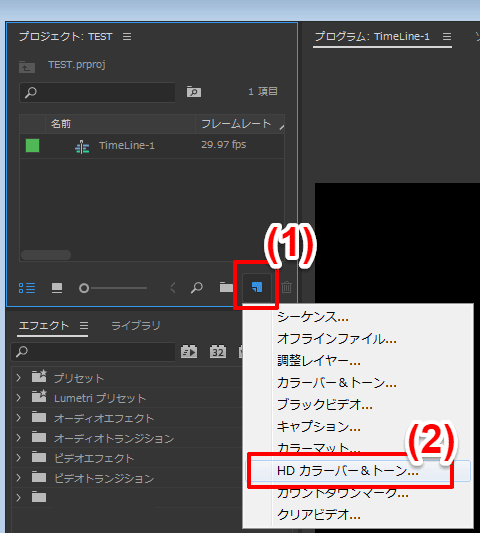
「HD カラーバー&トーン」ウィンドウが開いたら 項目を確認して「OK」を押す。
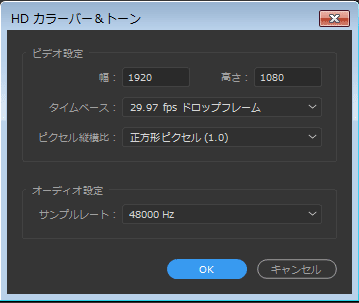
ここまでは通常の「HD カラーバー&トーン」作成の方法です。
このままでは「-12db」のままですので、続けて以下の設定を行います。
「プロジェクト」ウィンドウ上で、今 作成した「HD カラーバー&トーン」のアイコンをダブルクリックします。
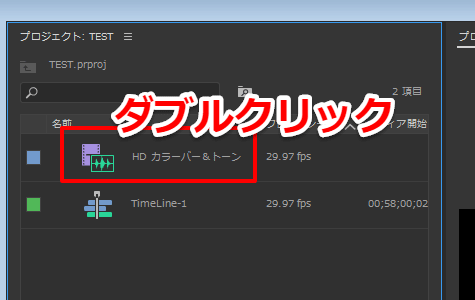
すると、以下のように「トーン設定」ウィンドウが開きます。
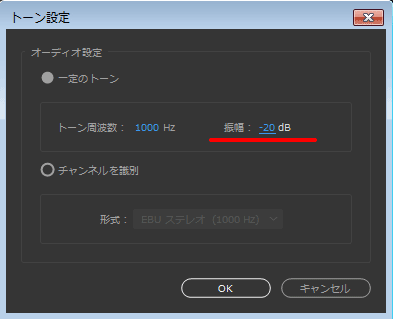
あとは「一定のトーン」にチェックを入れ、「振幅:-20db」に設定して「OK」ボタンを押します。
以上の設定を行ったうえで、「HD カラーバー&トーン」をタイムラインに配置します。
無事に「-20db」で再生されるか確認してみましょう。

以上で終了です。
上記作業は カラーバーのクリップをタイムラインに配置した後でも可能です。
しかし その場合は 各クリップを個別に設定していく必要があり、複数のシーケンスにカラーバーを配置していた場合は 作業が煩雑になります。
なので、タイムライン配置前に プロジェクトウィンドウ上で、設定を済ませておくことをおすすめします。
Adobe CreatveCloudの導入/更新を検討している方には、たのまなの「アドビオンライントレーニング通信講座」![]() がおすすめ。
がおすすめ。
Adobeアプリの動画講座に加えて、CreatveCloud コンプリートプラン(全アプリが利用可能なプラン)が付属し、なんと"学割価格" で利用できてしまいます。
※私が 実際にトレーニング講座を受講した際の感想を記事にしていますので、興味がある方はそちらも合わせて読んでみてください。





コメントを残す